
Sadržaj:
- Autor John Day [email protected].
- Public 2024-01-30 08:07.
- Zadnja izmjena 2025-01-23 14:37.
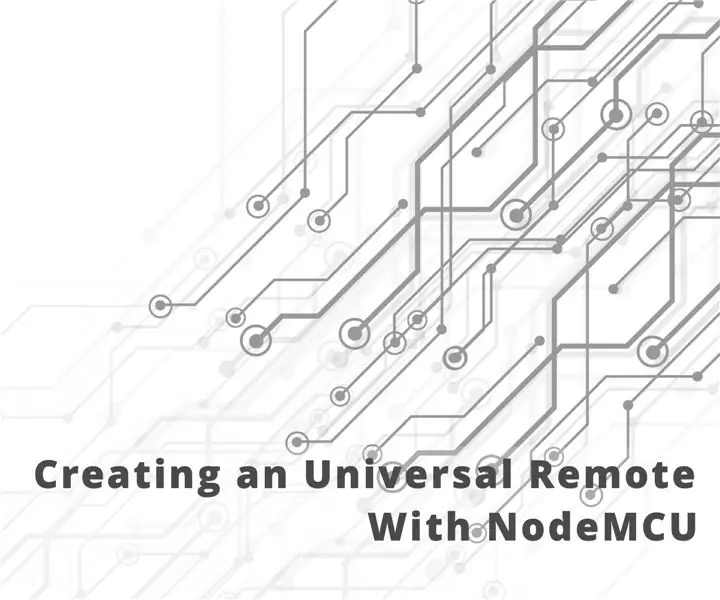
U ovom projektu izgradit ćemo univerzalni daljinski upravljač sposoban za kloniranje i slanje infracrvenih signala. Za suzbijanje ovog procesa koristit će se web sučelje.
NodeMCU zajedno s infracrvenim fotoreceptorom bit će odgovoran za kloniranje ključeva daljinskog upravljača. Za to će koristiti RAW metodu. IR LED će poslati klonirani kod na uređaje.
Projekat je kreirao
- Rodrigo Andrades
- Diego M. G. Vieira
Korak 1: Komponente
Ovaj projekt ne zahtijeva mnogo materijala. Trebat će vam
- NodeMCU
- Breadboard
- Džemper žice
- Mikro USB kabl
- VS1838B IR fotoreceptor / prijemnik
- Infracrveni emiter LED (IR) 5mm 940nm
I naravno daljinske upravljače koje želite klonirati
Korak 2: Ožičite ga

Iznad je raspored ožičenja za ovaj projekt:
Nakon završetka povezivanja. Vrijeme je da instalirate Arduino IDE i uvezete ga u biblioteku IRremoteESP 8266.
Učitajte kôd u NodeMCU i provjerite radi li
kompletan kôd možete pronaći ovdje: Github: IC kontrola
Korak 3: Kodiranje: Postavljanje stvari
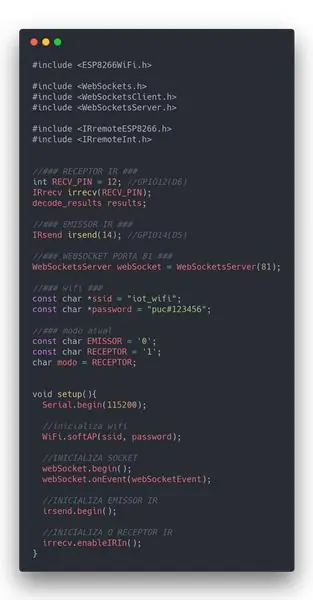
ovdje smo u osnovi konfigurirali WiFi mrežu i brzinu serijske brzine na 115200 bauda
Korak 4: Kodiranje: petlja
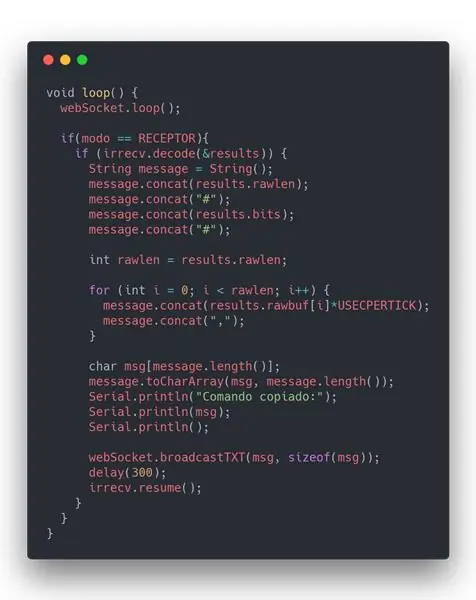
Korak 5: Kodiranje: Web Socket
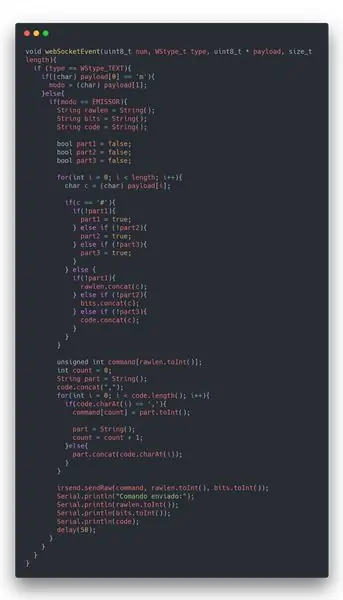
Korak 6: Kodiranje web klijenta
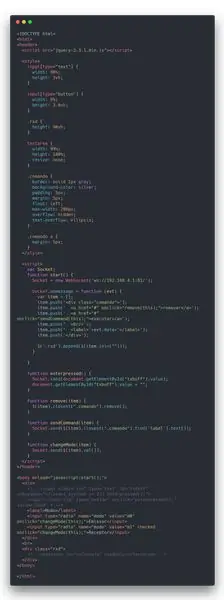
Korak 7: Korištenje projekta
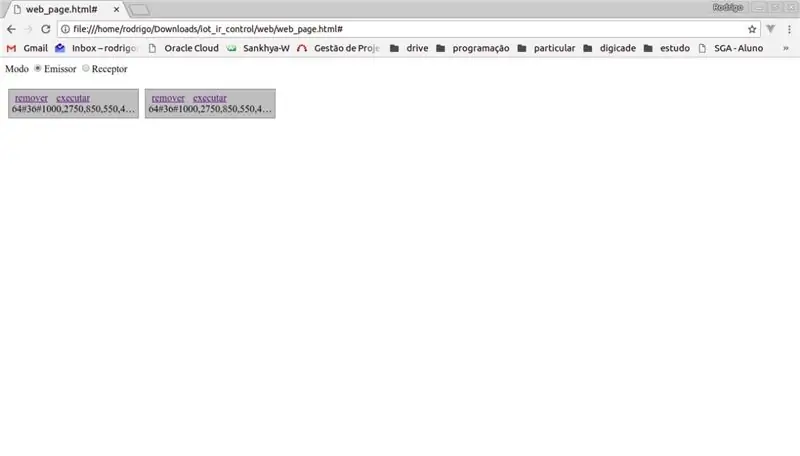
Dok je aplikacija pokrenuta, sada možete otići u preglednik i prebacivati se između načina slanja i primanja. Kada je aplikacija u načinu primanja, može snimiti kôd ključa i priložiti ga radnji. Za slanje radnje vratite se na "način slanja" i kliknite na željenu radnju
Preporučuje se:
Lako postavljanje IC daljinskog upravljača pomoću LIRC -a za Raspberry PI (RPi) - juli 2019. [1. dio]: 7 koraka
![Lako postavljanje IC daljinskog upravljača pomoću LIRC -a za Raspberry PI (RPi) - juli 2019. [1. dio]: 7 koraka Lako postavljanje IC daljinskog upravljača pomoću LIRC -a za Raspberry PI (RPi) - juli 2019. [1. dio]: 7 koraka](https://i.howwhatproduce.com/images/002/image-3016-18-j.webp)
Lako postavljanje IC daljinskog upravljača pomoću LIRC -a za Raspberry PI (RPi) - jul 2019. [1. dio]: Nakon dugog pretraživanja bio sam iznenađen i zaprepašten sukobljenim informacijama o tome kako postaviti IR daljinski upravljač za svoj RPi projekt. Mislio sam da će to biti lako, ali postavljanje Linux infracrvene kontrole (LIRC) već je dugo bilo problematično, ali
Upalite LED diode pomoću daljinskog upravljača za televizor: 3 koraka

Upalite LED diode pomoću daljinskog upravljača za televizor: U ovom projektu možemo osvijetliti LED diode pomoću daljinskog upravljača za televizor ili bilo kojeg daljinskog upravljača. Način na koji to radimo koristeći IC koji izlazi iz daljinskog upravljača, ovaj IC signal ima jedinstveni kod, ovaj jedinstveni kôd prima IR prijemnik i učinite nešto u ovom slučaju svjetlom
Početna stranica daljinskog upravljača: 6 koraka

Dom daljinskog upravljača: Ja sam 13-godišnja djevojčica iz Tajvana.Oprostite mi ako napravim bilo koju gramatičku ili drugu grešku. Ovo je uređaj koji vas podsjeća da vratite daljinski upravljač za TV nakon gledanja televizije. Zašto? jesam li izumio ovaj uređaj? To je zato što često zaboravim gdje
Upravljajte LED diodama pomoću daljinskog upravljača za televizor ?! -- Arduino IR vodič: 5 koraka (sa slikama)

Upravljajte LED diodama pomoću daljinskog upravljača za televizor ?! || Arduino IR vodič: U ovom projektu ću vam pokazati kako sam prenamijenio beskorisne tipke na daljinskom upravljaču za televizor za upravljanje LED diodama iza televizora. Ovu tehniku možete koristiti i za kontrolu svih vrsta stvari uz malo uređivanja koda. Pričaću i o teoriji
8 Upravljanje relejem s NodeMCU i IC prijemnikom pomoću WiFi i IC daljinskog upravljača i Android aplikacije: 5 koraka (sa slikama)

8 Kontrola releja s NodeMCU -om i IC prijemnikom pomoću WiFi i IC daljinskog upravljača i Android aplikacije: Upravljanje 8 relejnih sklopki pomoću nodemcu -a i IR -prijemnika preko WiFi -a i daljinskog upravljača i Android aplikacije. Daljinski upravljač radi neovisno o WiFi vezi. OVDJE
